Garmin D2 Delta PX鈦金航空錶開箱文
Garmin D2 Delta PX鈦金航空錶設定上手篇
接上一篇Garmin D2™Charlie鈦金航空錶開箱文,
下面記錄一下初期設置的過程。
首先關於D2™Charlie智慧型手機的操作方法,因為它不具有觸摸式螢幕,
所有的操作都靠錶盤上的5隻按鈕,所以一定要記住每個按鈕的功能才行。
左上"LIGHT": 按鍵點亮背光,長按顯示快捷目錄
左中"UP": 按鍵顯示Widght小程序目錄或者向上移動,長按顯示設置畫面
左下"DOWN": 按鍵顯示Widght小程序目錄或者向下移動,長按返回錶盤顯示
右上"Direct-to": 按鍵顯示APP活動應用目錄或者確定,長按一鍵直飛目的地
右下"Nearest/Back": 按鍵返回上一個畫面,長按顯示臨近地點
當系統第一次啟動,進入語言選擇畫面時,可以看到螢幕最上方有一個向上的箭頭顯示。

這表明當前設置為"繁體中文",但用戶可以按下"UP"鍵來選擇"English"。
當然一般情況下我們會選擇"繁體中文"的,
所以需要按下右上的"Direct-to",把這個選項確定下來。
接下來可以看到螢幕上的資訊變化,
顯示出"下載Garmin Connect,獲取完整體驗"和"請至手機App新增裝置"的字樣。


支 持 本 站: 捐贈伺服器等運維費用,需要您的支持!
於是拿出手機訪問concect.garmin.com網站,

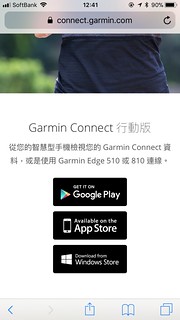
並下載Garmin Connect 應用。
如果你沒有Garmin Connect的帳號,請事先註冊一個。
註冊ID所需要的只不過是電子郵箱和密碼等很少的資訊,手續非常簡單。
*注意
購買中國大陸版的用戶可能會遇到在室內通過藍牙連不上手機的問題,
只能在室外,接收到GPS信號以後才能進行連接。
如需使用Garmin Pilot,請於Garmin Connect軟體使用新郵箱在高級中選擇非中國地區重新註冊。
在手機上Garmin Connect安裝完畢之後,啟動APP,
就可以進行和D2™Charlie的連接。

我的手機預設語言設置是日文,所以Garmin Connect也顯示的是日文。
手機上的Garmin Connect會通過藍牙通信協議尋找附近的D2™Charlie,
所以手錶接收到APP的連接請求後,會顯示出一個一次性的連接驗證碼。

同時手機上也會出現提示輸入驗證碼的畫面,
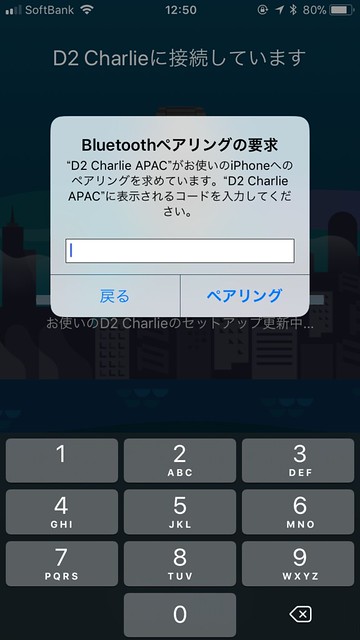
將上面的"916721"碼輸入後,
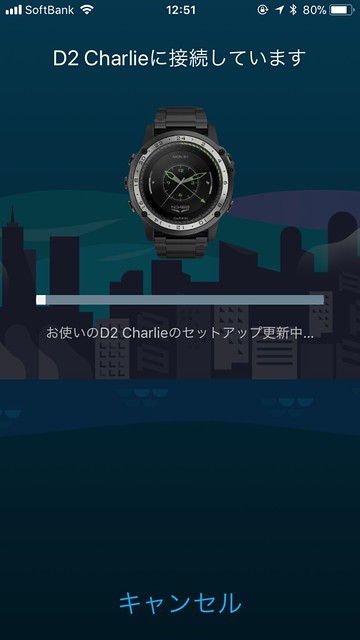

可以看到連接成功,兩台設備之間開始傳輸數據。
大約過了一分鐘左右,傳輸設置完畢,手機APP上顯示出連接完成資訊。
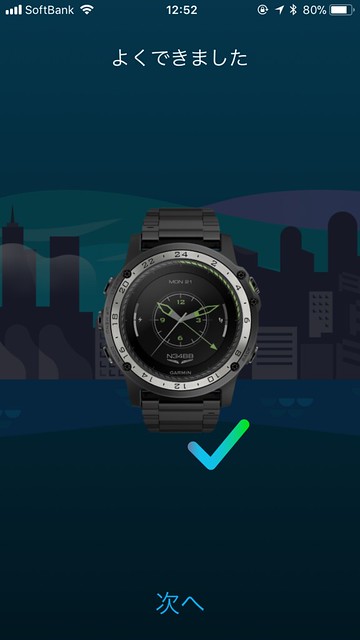
接下來還有一些個人設定,比如性別,頭像圖形,允許訪問數據選擇等等,
這些都與D2™Charlie無關,所以略過不提。
不過最終這些設定也都傳輸到手錶之中。

同時D2™Charlie方面的設置還在繼續,
先是智慧腕錶中的APP活動應用,

這裡先不花時間具體設定了,所以按下左下的"DOWN"按鈕選擇"略過"。
接下來是"輸入尾翼編號",

按下右上的"Direct-to"按鈕選擇"是",進入字符輸入模式。
字母數值的輸入方法也很簡單,在螢幕左側顯示出輸入區,
右側豎直條中為可輸入的A-Z,1-0等字符,中間高亮光標處為當前選中字符。
使用"UP"和"DOWN"來選擇需要的字符,
然後按下"Direct-to"按鈕確定之後,該字符就會被輸入到左側的輸入區域裡。

這裡隨意地把"1124"輸入完畢,然後把光標放置到對勾處,
在按下右上的"Direct-to"按鈕確定。
至此初期設置完畢,手錶正式進入錶盤畫面。

錶盤上的綠針是世界協調時UTC時間,
刻度是金屬的外錶盤,因此現在的UTC為4點。
我們知道在航空領域UTC時間被普遍使用,
因此這個錶盤對專業人士是非常的方便。
如果只是作為一個智慧腕錶的話,現在就可以使用了,
但是D2™Charlie畢竟是一個航空錶,它還需要安裝導航數據。
將數據線插到手錶,並將USB口連到電腦上。
打開電腦上瀏覽器,訪問fly.garmin.com,並使用剛才的帳號登錄。
接下來添加設備,點擊網頁中的"Portables"標籤,
進入Add Protable頁面。
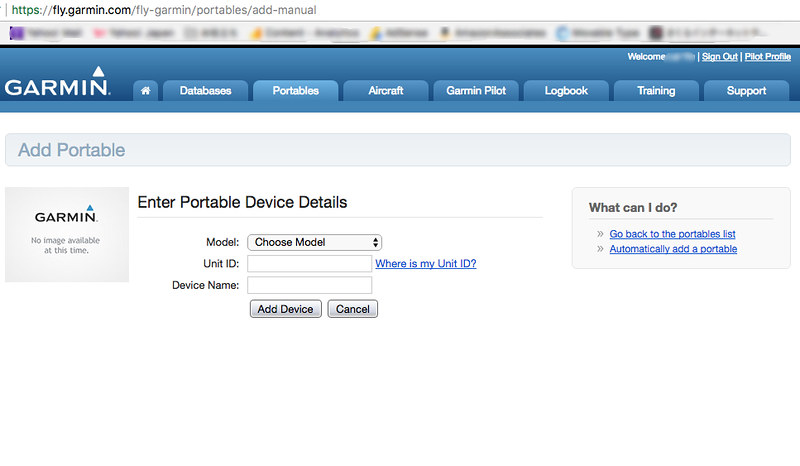
可以看到"Enter Portable Device Details"畫面。
先在Model項目中選擇"D2 Charlie(Asia Pacific)",
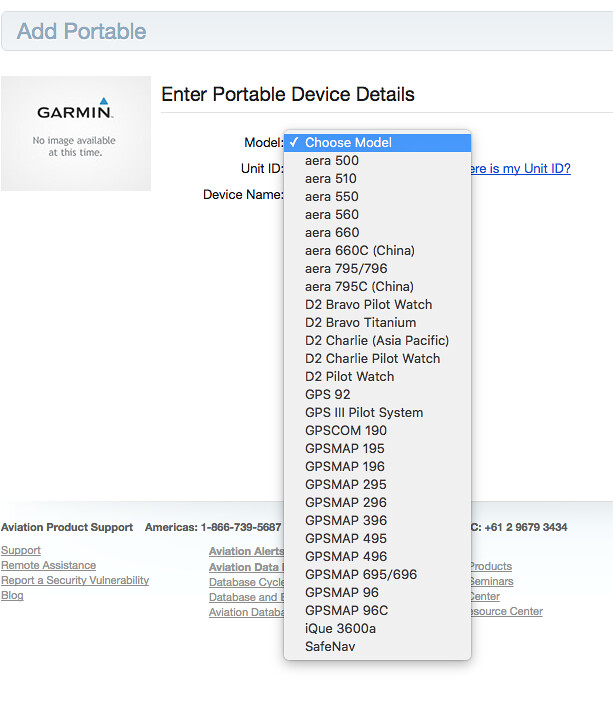
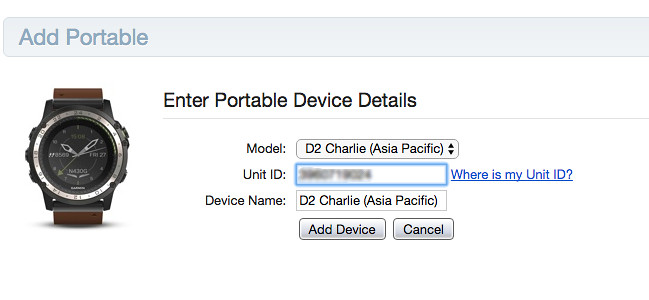
然後畫面中會出現D2™Charlie的圖像。
接下來需要輸入Unit ID,這個產品號資訊需要在手錶上查詢。
獲得Unit ID的方法如下:
長按"UP"按鈕, 手錶中會進入設置畫面,可以看到第一個項目為"表面";
按鍵"UP",使畫面跳到設置的最後一個項目"設定"上;


按鍵"Direct-to"進入"設定"畫面,可以看到第一個項目為"App應用程式"。
再次按鍵"UP",使畫面跳到設置的最後一個項目"關於"上;


按鍵"Direct-to"進入"關於"畫面,這時可以看到機台ID和軟體版本的顯示。

把這個ID填入瀏覽器的Unit ID欄中,並隨意為設備取個名字"D2 Charlie",
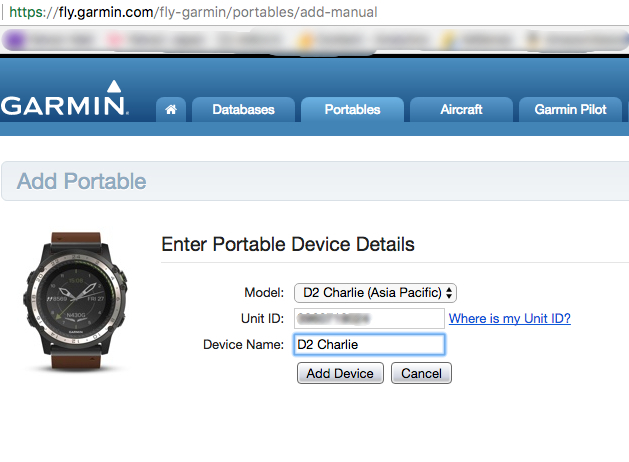
按下Add Device,"D2 Charlie"就會被登錄到fly.garmin服務中。
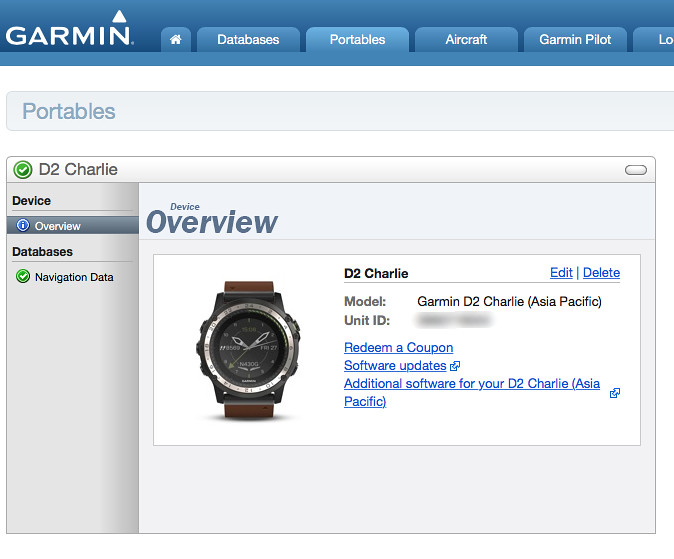
瀏覽器中可以看到"D2 Charlie"的"Databases"內容,
選擇"Navigation Data",可以看到由Jeppesen提供的全球導航數據下載連結。
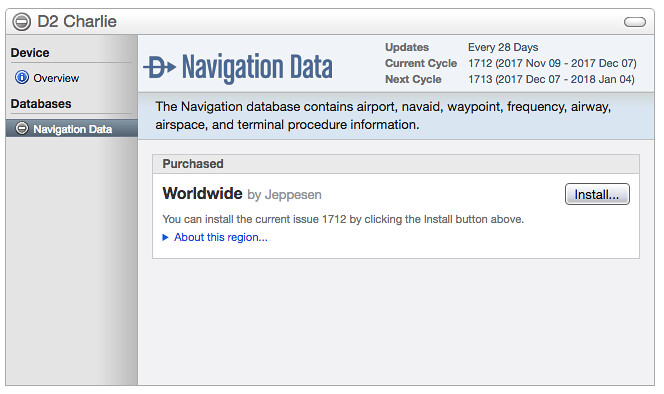
點擊Install進入下載頁面,
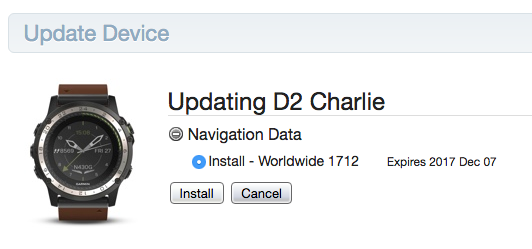
再次點擊進入更新導航資料庫軟體的下載頁面,
不過可以看到出現Google Chrome不支持Garmin插件的警告資訊:
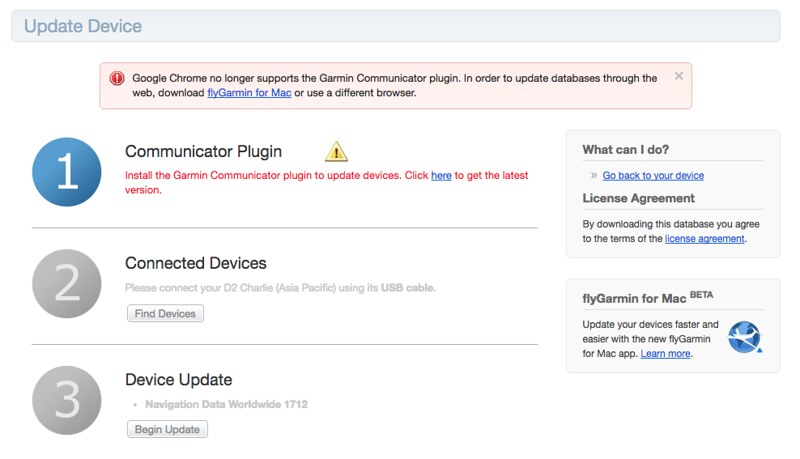
不過不要緊, 點擊"here"連結去下載專用軟體"flyGarmin"就是了。
接下來可以看到頁面右側的"Download for Mac BETA"按鈕,
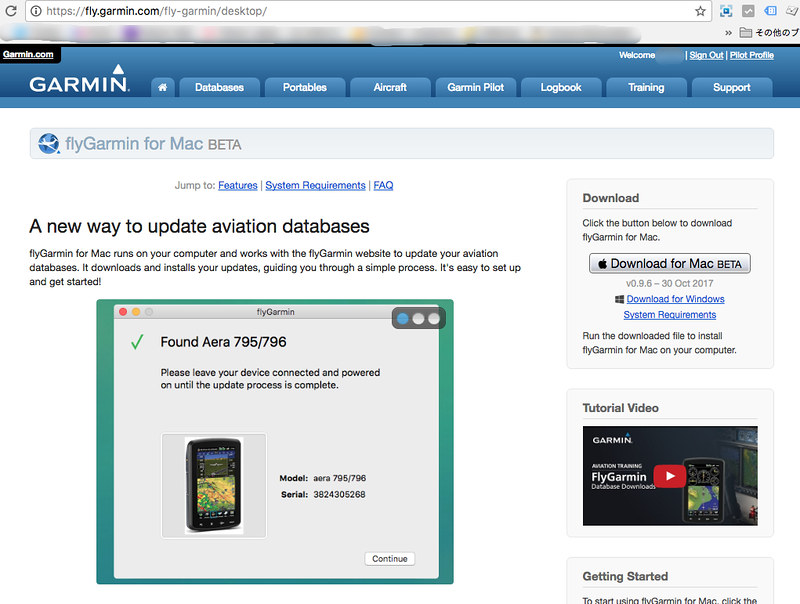
下載並安裝即可。
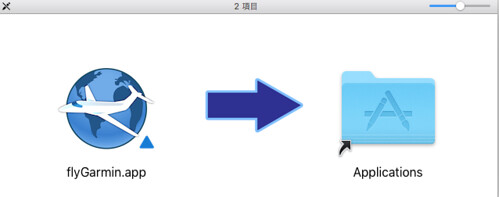
要注意的是"flyGarmin"不能單獨被執行,它需要從瀏覽器的畫面啟動。
於是回到瀏覽器的下載頁面,再次按下Install按鈕就可以看到啟動flyGarmin的提示,
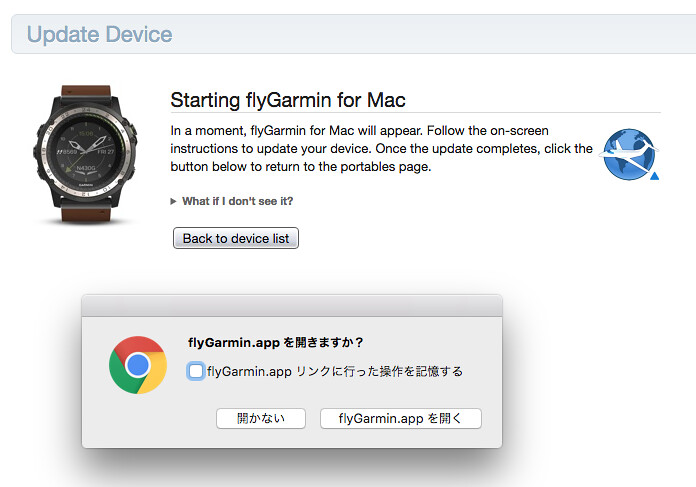
flyGarmin安裝成功的話可以看到這個歡迎畫面,
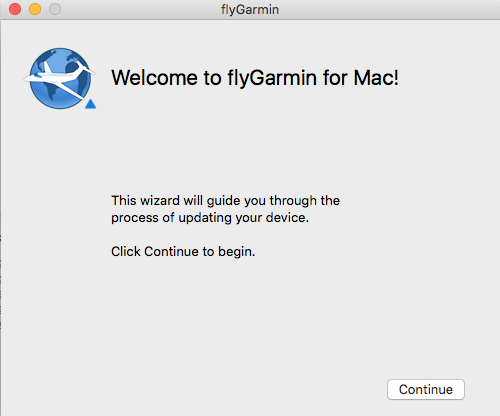
然後是用戶協議的同意,按下"I accept"就可以了。
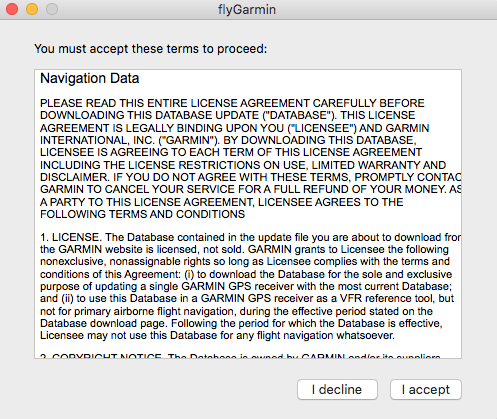
接下來一切順利的話,就可以看到flyGarmin成功找到"D2 Charlie"的顯示。
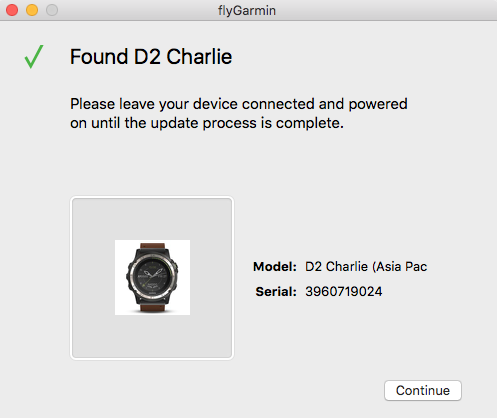
導航資料庫更新成功後的畫面如下:
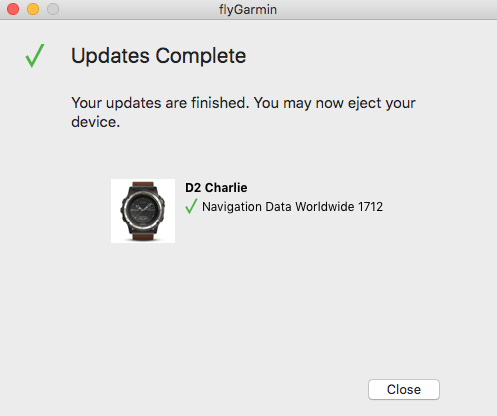
沒想到光是初期設定就花了這麼長時間,那麼今天就先寫到這裡,
下次再總結一下D2™Charlie的初步使用方法吧。
為了紀念Charlie的上市,在11/23~12/22有一個上市網路活動,
只要購買D2 Charlie上網分享就可以抽由安捷飛行訓練中心提供的空中飛行體驗。

希望你不要錯過這個千載難逢的機會呦。
於活動期間內購買D2 Charlie鈦金航空錶,且於Facebook分享您的試用貼文(圖片、影片、文字皆可,請務必設定為公開), 並Hashtag#D2Charlie鈦金航空錶,即可抽由安捷訓練中心提供之雙人免費飛行體驗(每人帶一位同行,價值NTD29,800),讓您的飛行不再是夢!
官網資訊在此
完
支 持 本 站: 捐贈伺服器等運維費用,需要您的支持!
白先生
我在註冊時選錯了手錶的型號,註冊成功後,更新不了,怎麼辦?謝謝你了!
老眼昏花 回復給 白先生
您好,可以試一下長按左中的UP鍵進入設置畫面,
然後再按UP選擇「設定」,
按右上進入設定畫面以後,
然後再按UP選擇「系統」,
在系統畫面裡面選擇「」回復出廠設定「試試看。